Informasi Umum
Cara Akses Kilat Storage Baru Menggunakan S3 Browser
Diterbitkan tanggal 31 August 2018 oleh hendarin
Kilat Storage adalah layanan penyimpanan berkas berbasis cloud yang dapat diakses melalui berbagai media, salah satunya adalah melalui script aplikasi Anda, seperti menggunakan perintah via command line dan juga bisa melalui aplikasi S3 DragonDisk Client. Banyak sekali aplikasi S3 Client yang bisa digunakan, misalnya S3 Browser.
Berikut adalah panduan menggunakan salah satu aplikasi S3 Client yaitu S3 Browser di Windows. Aplikasi ini dapat Anda download secara gratis di http://s3browser.com/
1. Download dan install aplikasi S3 Browser.
2. Buka aplikasi S3 Browser, lalu Anda akan mendapatkan tampilan default seperti gambar dibawah ini :

3. Untuk mengakses layanan Kilat Storage menggunakan S3 Browser, silakan pilih menu Accounts lalu pilih Add New Accounts. Isi dengan beberapa baris konfigurasi sebagai berikut :
Account Name : isi dengan nama akun yang diinginkan.
Account Type : S3 Compatible Storage
Rest Endpoint : s3-id-jkt-1.kilatstorage.id
Signature Version : Signature V2/V4
Access Key ID : xxxxxxxxxxxxxxxxxxxxxxxxxxx
Secret Key : xxxxxxxxxxxxxxxxxxxxxxxxx
*Untuk Access dan Secret Key layanan Kilat Storage Anda bisa dilihat di portal client area > Services > View.
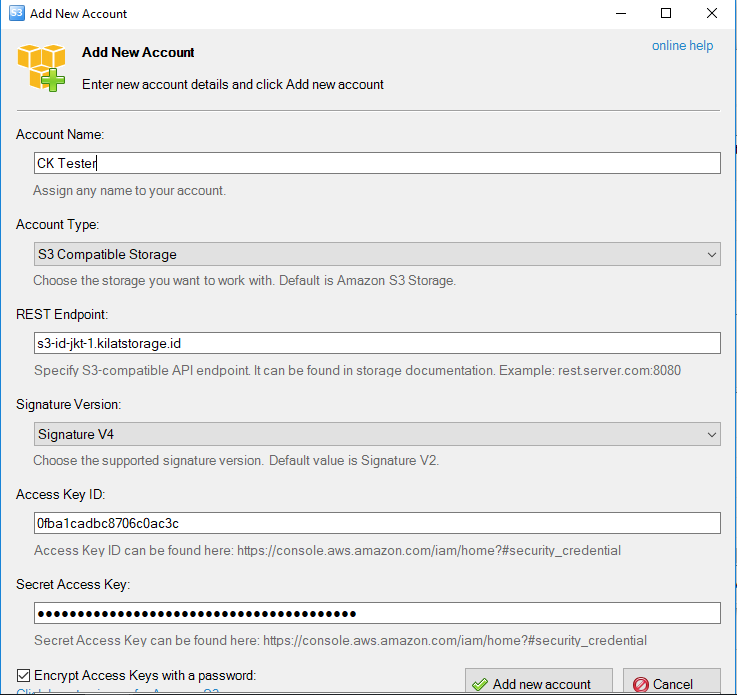
4. Jika Anda berhasil terkoneksi ke layanan Kilat Storage, akan terdapat list bucket existing yang sudah pernah dibuat sebelumnya seperti pada gambar dibawah ini :
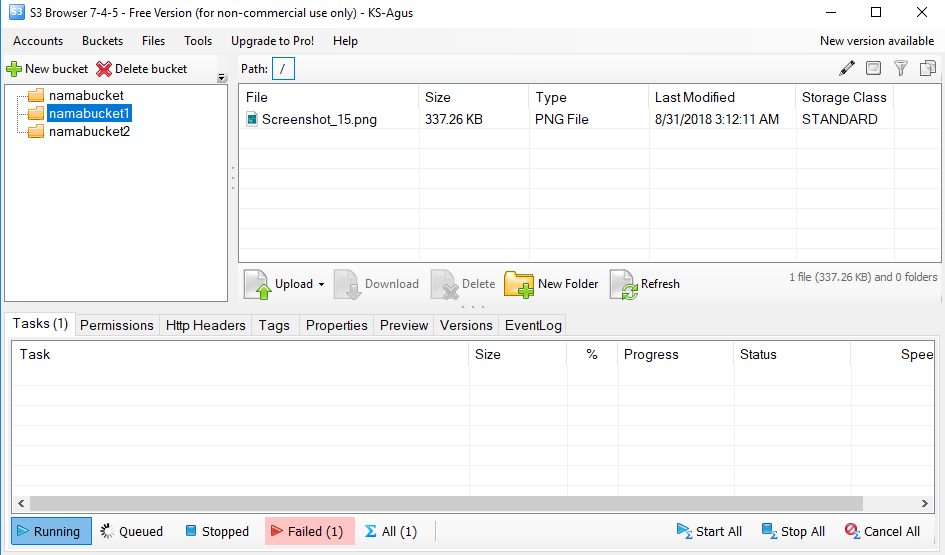
5. Berikut merupakan beberapa hal dasar dalam penggunaan aplkasi S3 Browser :
- Membuat bucket baru : Pilih New Bucket > Beri nama Bucket > Create New Bucket
- Membuat folder didalam bucket : Klik kanan > Pilih Create New Folder > Beri Nama Folder
- Upload file/folder kedalam bucket : Klik kanan > Pilih Upload Files/Folders > Tentukan File/Folder yang ingin di-upload.
6. Membuat akses bucket menjadi public :
- Pilih bucket yang ingin diubah permission aksesnya menjadi public.
- Klik kanan > pilih properties > masuk ke menu permissions.
- Untuk membuat file yang berada didalam bucket bisa diakses secara public, silakan ceklis Read & Read Permissions pada All Users lalu Apply Changes seperti pada screenshot berikut :
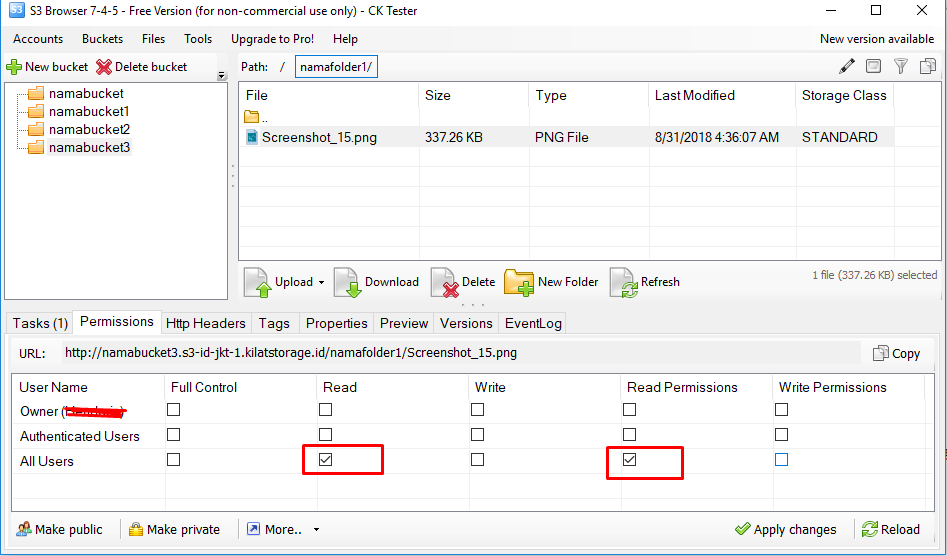

Itulah langkah-langkah menggunakan salah satu aplikasi S3 Client yaitu S3Browsers. Dengan harga yang terjangkau, Kilat Storage dapat diakses dari berbagai macam aplikasi yang mendukung protokol S3 serta dapat diintegrasikan dengan berbagai macam kerangka dan bahasa pemrograman. Penjelasan singkat ini berharap agar Anda dapat mempercepat operasional dan produktivitas sistem Anda. CloudKilat juga menawarkan VPS murah dan layanan berkualitas lainnya serta terus mendukung pemahaman untuk berinteraksi langsung dengan sistem Anda sendiri.